Si tienes cualquier tipo de dispositivo electrónico sabrás lo importante que es controlarlos. Y nos referimos tanto a aquellos que usas en tu tiempo libre como los que usas en tu trabajo, ya sea un smartphone u ordenador. Hoy vamos a hablar de estos últimos, concretamente de un punto importante que puede resolverte alguna situación incómoda. Nos referimos a iniciar sesión en Windows 10 sin usar contraseña.
¿El ordenador está seguro sin contraseña de inicio?
Esta no es una pregunta trivial. Las diferentes compañías han trabajado duro, y siguen haciéndolo, para que sus usuarios se sientan cómodos y protegidos a la hora de manejar sus terminales.
Por supuesto, hay un componente puramente de software y por el otro lado será el propio usuario quien se encargue de reforzar sus contraseñas haciéndolas más robustas.

También te puede interesar: Qué hacer si la barra de herramientas de Windows no funciona
Como es lógico, es vital hacer todo lo posible para que ninguna otra persona entre en un dispositivo privado sin permiso. Esto no solo pasa por crear claves seguras, también puede reforzarse con programas como los gestores de contraseñas.
Sin embargo, hay casos en los que podemos prescindir de esa clave. Para ello es necesario saber cómo iniciar sesión en Windows sin contraseña.
Entrar en Windows sin contraseña es posible
En los últimos años, Microsoft ha hecho todo lo posible para que, de alguna forma, los usuarios configurasen una contraseña al inicio de cada sesión.
Y esto pasa por todo tipo de pruebas: un pin numérico, una contraseña alfanumérica o bien un patrón. Hasta es posible usar el reconocimiento biométrico si cuentas con la función Windows Hello.
Pero puede que por una razón u otra necesites iniciar sesión en Windows sin contraseña.
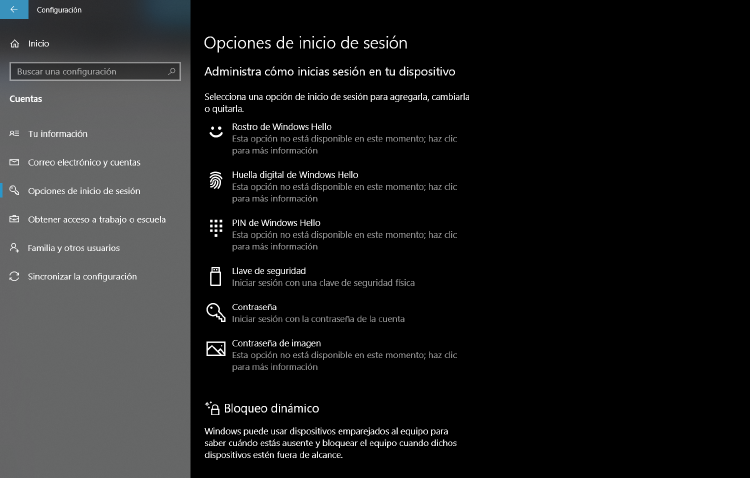
Si eres un nuevo usuario en el equipo y lo inicias desde cero, tendrás que configurar tu nuevo usuario y no poner ninguna medida de seguridad a la hora de iniciar la sesión.
Es así de sencillo, y equivale a decirle al sistema operativo "luego lo configuro" y pulsar en la opción de Agregar más tarde.
Utiliza el propio sistema de Windows 10
Veamos ahora algo más avanzado: quitar la contraseña que tienes incluida como usuario.
Aquí tienes un problema si no eres el usuario, y es que no sabrás la clave, lógicamente. Este requisito es esencial y lo entenderás en estos pasos:
- Pulsa el botón de Windows
- Selecciona Configuración
- Entra en Cuentas y selecciona Opciones de inicio de sesión
- Selecciona el método de inicio actual
Dependiendo de cada uno tendrás que seguir unos pasos u otros, pero lo normal es que te pida la contraseña actual y luego ingreses la nueva. Por supuesto, al elegir la nueva clave no tendrás que escribir nada.
De esa manera podrás entrar en tu dispositivo Windows cuando quieras y sin ninguna traba.
Otra opción para quitar la contraseña de inicio de sesión de Windows
Por supuesto, esta no es la única forma que tienes de eliminar la contraseña que tengas puesta en el ordenador y entrar en Windows con libertad. Llegarás al mismo sitio, pero la forma de hacerlo será mucho más personalizada.
Sigue estos pasos:
- Ve al buscador de Windows
- Inscribe el comando netplwiz
- Ejecútalo como Administrador
- En la nueva ventana, pulsa en la Opción que dice "Los usuarios deben escribir su nombre y contraseña para usar el equipo"
- Si el cuadro queda desmarcado solo tendrás que pulsar en Aceptar
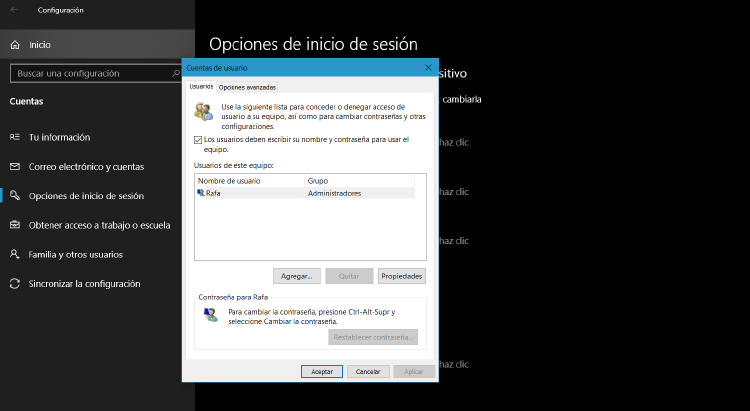
Este apartado es la primera barrera que tienen los usuarios para proteger sus máquinas.
En MÁSMÓVIL estamos al día con Windows, uno de los sistemas más populares entre los usuarios. Por este motivo muchos ciberdelincuentes optan por atacar a todo tipo de equipos con softwares maliciosos. Como usuario te toca a ti tomar todas las medidas para evitar que esto ocurra; lo que sí necesitarás es una buena conexión para sacarle todo el partido a tu ordenador. Te invitamos a que nos llames gratis al 900 696 301 para estar al tanto de nuestras ofertas y promociones o visitar nuestra página web.








